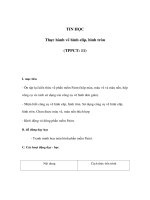Tin học lớp 4 - Vẽ hình elip, hình tròn (Tiết 1)
Bạn đang xem bản rút gọn của tài liệu. Xem và tải ngay bản đầy đủ của tài liệu tại đây (1019.36 KB, 22 trang )
<span class='text_page_counter'>(1)</span><div class='page_container' data-page=1>
1
</div>
<span class='text_page_counter'>(2)</span><div class='page_container' data-page=2></div>
<span class='text_page_counter'>(3)</span><div class='page_container' data-page=3>
<b>> Các em hãy quan sát và nhận biết các đồ dùng, vật dụng sau </b>
<b>có dạng hình gì?</b>
<b>> Các em hãy quan sát và nhận biết các đồ dùng, vật dụng sau </b>
<b>có dạng hình gì?</b>
<b>Chiếc đĩa</b>
<b>Chiếc đĩa</b> <b><sub>Ti vi</sub><sub>Ti vi</sub></b>
<b>Gạch ốp lát</b>
<b>Gạch ốp lát</b> <b>Đồng hồ<sub>Đồng hồ</sub></b>
<b>Bồn tắm</b>
<b>Bồn tắm</b>
<b>Bể bơi phao</b>
<b>Bể bơi phao</b>
<b>Hình bầu dục</b>
<b>Hình bầu dục</b> <b><sub>Hình trịn</sub><sub>Hình trịn</sub></b> <b><sub>Hình chữ nhật</sub><sub>Hình chữ nhật</sub></b>
<b>Hình trịn</b>
<b>Hình trịn</b>
<b>Hình bầu dục</b>
<b>Hình bầu dục</b> <b><sub>Hình vng</sub><sub>Hình vng</sub></b>
<b>Hình E líp</b>
<b>Hình E líp</b>
<b>Hình E líp</b>
</div>
<span class='text_page_counter'>(4)</span><div class='page_container' data-page=4>
<b>Câu 1: Sắp xếp các ý sau sao cho </b>
<b>đúng các bước vẽ hình chữ nhật</b>
<b>1. Chọn công cụ trong hộp cơng cụ.</b>
<b>3. Nháy chuột để chọn một kiểu vẽ hình e-líp ở phía </b>
<b>dưới hộp cơng cụ.</b>
<b>2. Kéo thả chuột từ điểm bắt đầu theo hướng chéo </b>
<b>đến điểm kết thúc.</b>
</div>
<span class='text_page_counter'>(5)</span><div class='page_container' data-page=5>
<b>Câu 2: Để vẽ hình vng, em nhấn </b>
<b>giữ phím gì trong khi kéo thả chuột?</b>
<b>A. Phím Ctrl</b>
<b>D. Phím cách</b>
<b>C. Phím Alt</b>
<b>B. Phím Shift</b>
</div>
<span class='text_page_counter'>(6)</span><div class='page_container' data-page=6>
<b>Hình e- líp</b>
<b>Hình e- líp</b> <b><sub>Hình chữ nhật</sub><sub>Hình chữ nhật</sub></b>
<b>Hình vng</b>
<b>Hình vng</b> <b>Hình trịn<sub>Hình trịn</sub></b>
<b>Hình e-líp</b>
<b>Hình e-líp</b>
<b>Hình trịn</b>
</div>
<span class='text_page_counter'>(7)</span><div class='page_container' data-page=7></div>
<span class='text_page_counter'>(8)</span><div class='page_container' data-page=8>
<b>MỤC TIÊU</b>
<b>1, Kiến thức:</b>
-HS nhận biết được cơng cụ vẽ hình e-líp
trong hộp cơng cụ.
-HS nắm chắc các bước vẽ hình e-líp, hình
trịn.
<b>2, Kĩ năng:</b>
-HS rèn kĩ năng thực hành kết hợp giữa các
</div>
<span class='text_page_counter'>(9)</span><div class='page_container' data-page=9>
<b>1. Vẽ hình e-líp, hình trịn:</b>
<b>1. Vẽ hình e-líp, hình trịn:</b>
<b>>Paint</b>
</div>
<span class='text_page_counter'>(10)</span><div class='page_container' data-page=10>
<b>1. Vẽ hình e-líp, hình trịn:</b>
<b>1. Vẽ hình e-líp, hình trịn:</b>
• <i><b><sub>Các bước thực hiện:</sub></b></i>
<b>1. Chọn công cụ trong </b>
<b>hộp công cụ.</b>
<b>2. Nháy chuột để chọn một </b>
<b>kiểu vẽ hình e-líp ở phía </b>
<b>dưới hộp công cụ.</b>
<b>3. Kéo thả chuột theo hướng </b>
<b>chéo tới khi được hình em </b>
<b>muốn rồi thả nút chuột.</b>
• <i><b><sub>Các bước thực hiện:</sub></b></i>
<b>1. Chọn công cụ trong </b>
<b>hộp công cụ.</b>
<b>2. Nháy chuột để chọn một </b>
<b>kiểu vẽ hình e-líp ở phía </b>
<b>dưới hộp cơng cụ.</b>
<b>3. Kéo thả chuột theo hướng </b>
<b>chéo tới khi được hình em </b>
<b>muốn rồi thả nút chuột.</b>
</div>
<span class='text_page_counter'>(11)</span><div class='page_container' data-page=11>
<b>1. Vẽ hình e-líp, hình trịn:</b>
<b>1. Vẽ hình e-líp, hình trịn:</b>
<b>>Paint</b>
<b>Làm thế nào để vẽ </b>
<b>được hình e-líp với </b>
<b>đường nét và màu </b>
<b>khác nhau?</b>
<b>Cũng giống như vẽ hình </b>
<b>chữ nhật, trước khi chọn </b>
<b>công cụ , em có thể:</b>
<b>1. Chọn cơng cụ trong hộp </b>
<b>công cụ để chọn nét vẽ.</b>
<b>1. Chọn công cụ trong hộp </b>
<b>công cụ để chọn nét vẽ.</b>
<b>2. Chọn màu vẽ cho đường </b>
<b>biên và màu nền để tô màu </b>
<b>phần bên trong.</b>
</div>
<span class='text_page_counter'>(12)</span><div class='page_container' data-page=12>
<b>1. Vẽ hình e-líp, hình trịn:</b>
<b>1. Vẽ hình e-líp, hình trịn:</b>
<b>>Paint</b>
<b>Thảo luận nhóm </b>
<b>và nêu cách vẽ </b>
<b>đường trịn từ </b>
<b>cơng cụ vẽ hình </b>
<b>e-líp?</b>
<b>1.Để vẽ hình trịn, em nhấn </b>
<b>giữ phím </b><i><b>Shift</b></i><b> trong khi </b>
</div>
<span class='text_page_counter'>(13)</span><div class='page_container' data-page=13>
• <i><b>Chú ý: </b></i><b>Cũng giống như vẽ hình </b>
<b>chữ nhật, trước khi chọn công </b>
<b>cụ , em có thể:</b>
<b>1. Chọn cơng cụ trong hộp </b>
<b>công cụ để chọn nét vẽ.</b>
<b>2. Chọn màu vẽ cho đường </b>
<b>biên và màu nền để tơ màu </b>
<b>phần bên trong.</b>
<b>3. Để vẽ hình trịn, em nhấn </b>
<b>giữ phím </b><i><b>Shift</b></i><b> trong khi </b>
<b>kéo thả chuột. </b>
• <i><b>Chú ý:</b></i> <b>Cũng giống như vẽ hình </b>
<b>chữ nhật, trước khi chọn công </b>
<b>cụ , em có thể:</b>
<b>1. Chọn cơng cụ trong hộp </b>
<b>công cụ để chọn nét vẽ.</b>
<b>2. Chọn màu vẽ cho đường </b>
<b>biên và màu nền để tô màu </b>
<b>phần bên trong.</b>
<b>3. Để vẽ hình trịn, em nhấn </b>
<b>giữ phím </b><i><b>Shift</b></i><b> trong khi </b>
<b>kéo thả chuột. </b>
<b>1. Vẽ hình e-líp, hình trịn:</b>
<b>1. Vẽ hình e-líp, hình trịn:</b>
</div>
<span class='text_page_counter'>(14)</span><div class='page_container' data-page=14>
<b>>Paint</b>
<b>A. 2 kiểu vẽ</b>
<b>C. 4 kiểu vẽ</b>
<b>B. 3 kiểu vẽ</b>
<b>D. 5 kiểu vẽ</b>
<b>Có mấy kiểu vẽ hình chữ nhật?</b>
<b>Chỉ vẽ đường </b>
<b>biên</b>
</div>
<span class='text_page_counter'>(15)</span><div class='page_container' data-page=15>
• <i><b>Kiểu 1: Chỉ vẽ đường biên:</b></i>
• <i><b>Kiểu 2: Vẽ đường biên và tơ </b></i>
<i><b>màu bên trong</b></i>
• <i><b>Kiểu 3: Chỉ tơ màu bên trong</b></i>
• <i><b>Kiểu 1:</b><b> Chỉ vẽ đường biên:</b></i>
• <i><b>Kiểu 2:</b><b> Vẽ đường biên và tơ </b></i>
<i><b>màu bên trong</b></i>
• <i><b>Kiểu 3:</b><b> Chỉ tơ màu bên trong</b></i>
<b>2. Các kiểu vẽ hình e-líp:</b>
<b>2. Các kiểu vẽ hình e-líp:</b>
<i>(Chú ý: Ở kiểu này, các em </i>
<i>cần chọn màu nền trước khi </i>
<i>vẽ)</i>
<i>(Chú ý: Ở kiểu này, các em </i>
<i>cần chọn màu nền trước khi </i>
<i>vẽ)</i>
</div>
<span class='text_page_counter'>(16)</span><div class='page_container' data-page=16>
• <i><b>Sử dụng công cụ để vẽ hình minh họa Hệ Mặt Trời theo </b></i>
<i><b>mẫu ở hình 49 sau đây (có thể mở tệp Hinhelip1.bmp để so </b></i>
<i><b>sánh):</b></i>
• <i><b>Sử dụng cơng cụ để vẽ hình minh họa Hệ Mặt Trời theo </b></i>
<i><b>mẫu ở hình 49 sau đây (có thể mở tệp </b><b>Hinhelip1.bmp</b><b> để so </b></i>
<i><b>sánh):</b></i>
<b>* Luyện tập:</b>
<b>* Luyện tập:</b>
<b>>Paint</b>
<b>Đường thẳng</b>
<b>Hình e-líp</b>
<b>Hình trịn</b>
</div>
<span class='text_page_counter'>(17)</span><div class='page_container' data-page=17>
• <i><b>T1: Dùng cơng cụ và các công cụ đã học để vẽ con cánh </b></i>
<i><b>cam theo các bước ở hình 50 (có thể thực hiện sao chép và di </b></i>
<i><b>chuyển hình thích hợp có thể mở tệp Hinhelip2.bmp)</b></i>
• <i><b>T1:</b><b> Dùng công cụ và các công cụ đã học để vẽ con cánh </b></i>
<i><b>cam theo các bước ở hình 50 (có thể thực hiện sao chép và di </b></i>
<i><b>chuyển hình thích hợp có thể mở tệp Hinhelip2.bmp)</b></i>
<b>3. Thực hành:</b>
<b>3. Thực hành:</b>
</div>
<span class='text_page_counter'>(18)</span><div class='page_container' data-page=18>
<b>Trò chơi “Rung bảng vàng”</b>
</div>
<span class='text_page_counter'>(19)</span><div class='page_container' data-page=19>
<b>>Paint</b>
<b>A. 2 bước</b> <b><sub>C. 4 bước</sub></b>
<b>B. 3 bước</b>
<b>Trở về</b>
<b>D. 5 bước</b>
<b>Câu 1: Để vẽ hình e-líp, </b>
<b>hình trịn ta thực hiện qua </b>
<b>mấy bước?</b>
</div>
<span class='text_page_counter'>(20)</span><div class='page_container' data-page=20>
<b>Câu 2: Điền Đ vào cuối câu đúng, và S vào cuối câu </b>
<b>sai?</b>
<b>Câu 2: Điền Đ vào cuối câu đúng, và S vào cuối câu </b>
<b>sai?</b>
<b>>Paint</b>
<b>Trở về</b>
<b>A. Để vẽ hình trịn, em nhấn giữ phím shift </b>
<b>trong khi kéo thả chuột ở bước 3.</b>
<b>B. Chọn cơng cụ hình e-líp rồi chọn nét vẽ. </b>
<b>C. Chọn màu vẽ cho đường biên, màu nền để </b>
<b>tơ màu bên trong.</b>
<b>D. Có thể chọn nét vẽ, và màu vẽ trước khi </b>
<b>vẽ hình elip.</b>
</div>
<span class='text_page_counter'>(21)</span><div class='page_container' data-page=21>
<b>Câu 3:Hãy nối các ý ở cột A với ý ở cột B sao </b>
<b>cho đúng kiểu vẽ hình?</b>
<b>>Paint</b>
<b>A. Chỉ tơ màu bên trong</b>
<b>C. Vẽ đường biên và tô </b>
<b>màu bên trong</b>
<b>B. Chỉ vẽ đường biên</b>
<b>1.</b>
<b>2.</b>
<b>3.</b>
<b>Trở về</b>
<b>2 - C</b> <b>3 - A</b>
</div>
<span class='text_page_counter'>(22)</span><div class='page_container' data-page=22>
<b><sub> Ôn lại các bước vẽ hình e-líp, hình trịn;</sub></b>
<b><sub> Chuẩn bị giờ sau thực hành</sub><sub>.</sub></b>
<b><sub> Thực hành lại các bài tập đã làm;</sub></b>
<b>HƯỚNG DẪN VỀ NHÀ</b>
</div>
<!--links-->